PhotoRec是一个TestDisk的附加软件,同样是在DOS下使用,没有图形界面,同样适用于Windows,Mac以及Linux操作系统。虽然PhotoRec的初衷是针对照片而制作的,但是其它的文件格式也能够恢复,并且在文件恢复方面,PhotoRec同样有着强大的功能。当深层恢复不必要时,用PhotoRec来恢复文件更方便快捷。因为PhotoRec是一个按照文件类型来恢复数据的软件,即使操作系统及文件名都不知道, 也可以通过这个软件来进行文件的恢复。PhotoRec以只读模式来工作,会忽略现有分区和文件系统来找出你丢失的文件,所以不会弄乱现有分区;它会重建主引导扇区的记录,安全的分析你的硬盘,以找出你错过的文件。总的来说,PhotoRec是一个能够快速安全的把已删除的数据复原并拷贝到另一个硬盘上的强大的数据恢复软件。
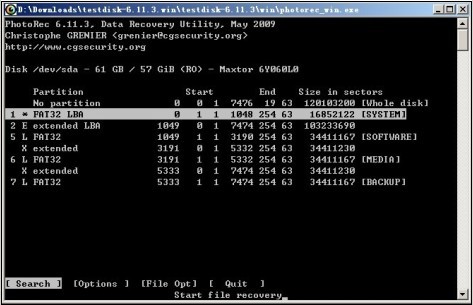
基本操作流程:
第一步,选择你要修复的硬盘。
Select a media (use Arrow keys, then press Enter):
Disk /dev/sda - 61GB / 57 GiB
第二步,选择你的系统平台。
Please select the partition table type, press Enter when done.
[Intel ] Intel/PC partition
[EFI GPT] EFI GPT partition map (Mac i386, some x86_64...)
[Mac ] Apple partition map
[None ] Non partitioned media
[Sun ] Sun Solaris partition
[XBox ] XBox partition
[Return ] Return to disk selection
第三步,显示分区信息。
Disk /dev/sda - 61GB / 57 GiB
“分区信息”
[Search]
第四步,选择你需要恢复的文件类型。
To recover lost files,PhotoRec need to know the filesystem type where the file were stored:
[ ext2/ext3 ] ext2/ext3/ext4 filesystem
[ other ] FAT/NTFS/HFS+/ReiserFS/…
第五步,选择需要扫描分析的空间。
Please choose if all space need to be analysed:
[ Free ] Scan for file from FAT32 unallocted space only
[ Whole ] Extract files from whole partition
第六步,选择需要恢复的数据。
Do you want to save recovered files in 保存位置 ?[ Y/N ]
Do not choose to write the files to the same partition they were stored on.
To select another directory,use the arrow keys.
“文件列表,同时显示文件权限、数据大小等信息”。
在文件列表中,选择你要恢复的数据。
自动扫描,保存中。
中间可以随时停止。
微信扫描二维码可在线咨询:
